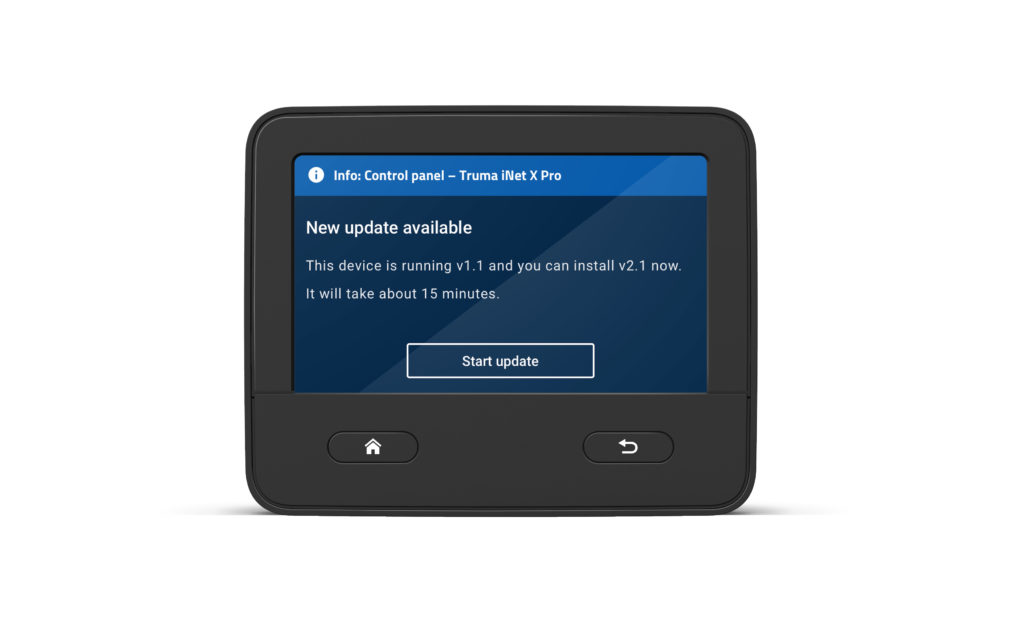
Du möchtest immer up-to-date sein? Wir empfehlen, die jeweils neueste verfügbare Softwareversion des iNet X (Pro) Panels zu installieren. Nur so profitierst du fortlaufend von System-Optimierungen und kannst neu hinzukommende Funktionen nutzen.
Voraussetzung für Panel-Updates: iNet X App auf mobilem Endgerät
Softwareupdates kannst du nur mit Hilfe der Truma iNet X App über ein mobiles Endgerät via Bluetooth durchführen. Dafür ist eine Internet-Verbindung notwendig. Falls ein Update für dein Panel verfügbar ist, wird dir ein entsprechender Hinweis in der App angezeigt.
Schritt-für-Schritt-Anleitung zur Installation von Software-Updates am iNet X Bedienteil
- Falls noch nicht geschehen, installiere die kostenlose Truma iNet X App auf deinem mobilen Endgerät. Wie das funktioniert, siehst du weiter unten in diesem Beitrag.
- Stelle eine Bluetooth-Verbindung mit deinem mobilen Endgerät her. Das mobile Endgerät muss während des gesamten Updateprozesses in Bluetooth-Reichweite des Bedienteils bleiben.
- Bevor du den Updateprozess startest, überprüfe, ob das mobile Endgerät über einen ausreichenden Akku-Ladezustand verfügt. Falls erforderlich, schließe es an eine entsprechende Spannungsversorgung an.
- Um das Update zu starten, folge den Anweisungen in der App und am Bedienteil.
- Das Update läuft im Hintergrund und kann bis zu 15 Minuten dauern. Während des Updateprozesses kannst du dein Panel wie gewohnt nutzen.
- Wenn das Update erfolgreich beendet wurde, wird dir eine entsprechenden Meldung auf deinem Panel angezeigt.
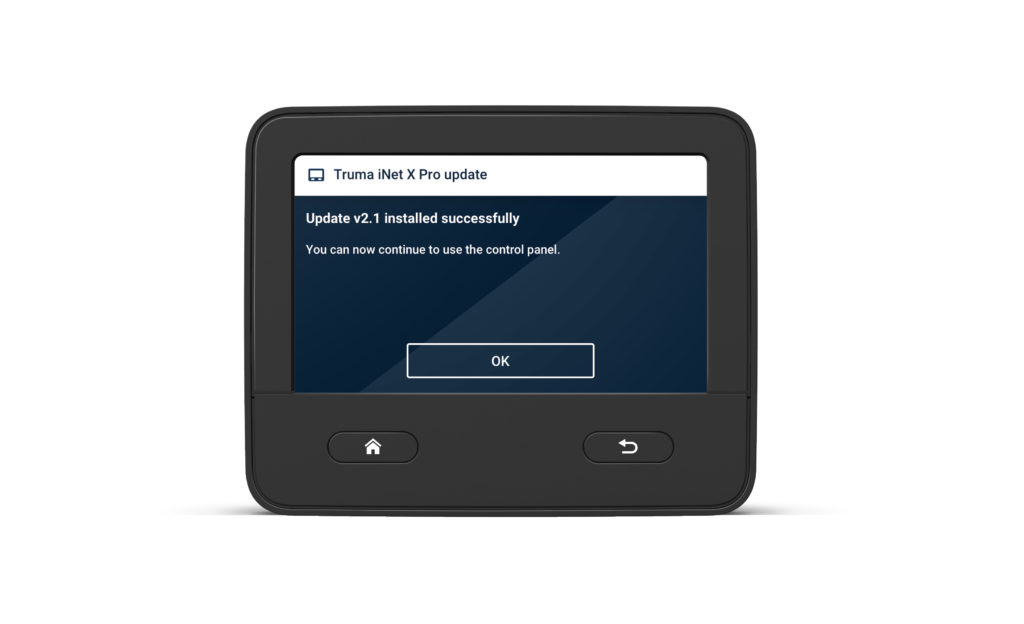
- Das Panel startet sich nach dem Update automatisch neu.
- Fertig. Nun bist du wieder auf dem neuesten Stand.
Den Abschluss über das Softwareupdate beziehungsweise welche Softwareversion aktuell auf deinem Panel installiert ist, kannst du auch jederzeit im Gerätemanager auf deinem Panel einsehen.
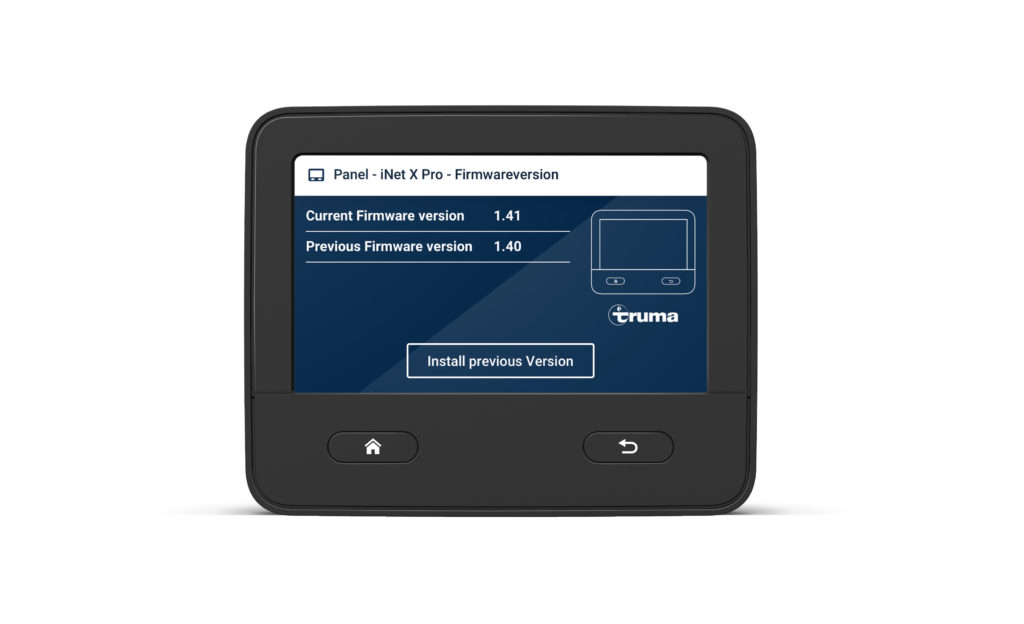
Sollte das Update nicht erfolgreich gewesen sein, wird auf die zuletzt installierte Software zurückgegriffen und dadurch ein sicherer Betrieb des Bedienteils gewährleistet.
So verbindest du ein mobiles Endgerät mit deinem iNet X Bedienteil
Die Verbindung vom mobilen Endgerät zum Bedienteil erfolgt über Bluetooth. Deshalb muss sich das mobile Endgerät zum Verbinden in Reichweite des Bedienteils befinden.
Innerhalb weniger Klicks stellst du eine Verbindung her:
- Aktiviere Bluetooth am mobilen Endgerät. Bei Fragen zu den Einstellungen des mobilen Endgerätes wenden dich bitte an den Hersteller.
- Um die App erstmalig mit dem Panel zu verbinden, öffne diese auf deinem mobilen Endgerät klicke auf dem Panel-Display auf die Kachel “ iNet X App”.
- Folge den Anweisungen des Einrichtungsassistenten auf dem Display des Bedienteils und den Anweisungen der App auf dem mobilen Endgerät.





Hallo,
gibt es irgendwo eine Versionshistorie und vor allem, was in der jeweils aktuellen Firmwareversion im Vergleich zum Vorgänger geändert wurde?
Danke.
Hallo Peter,
aktuell gibt es keine öffentliche Versionshistorie. Wir arbeiten daran, euch die Release Notes über die App anzeigen zu lassen.
Viele Grüße
Magdalena
-Service Center-
Diesmal schreibe ich auf Deutsch. Schade, dass du meinen ursprünglichen Beitrag hier gelöscht hast und ich verstehe wirklich nicht warum. Wie bereits erwähnt, hat die Inet X App in der Version 1.5.2 und IOS 16.1 ein Problem, das Upgrade des Panels funktioniert nicht. Ich habe es geschafft, es nur mit der alten IOS-Version zu aktualisieren. Außerdem stürzt die Anwendung ab, wenn Sie versuchen, sie zu öffnen. Ich muss es mehrmals öffnen, um in die App zu kommen.
Hallo Josef,
danke für die Mitteilung. Leider hat uns das Feedback zu dem Absturz der App unter iOS 16.1 mehrfach erreicht. Wir informieren hierzu und arbeiten bereits an einer Lösung. Sobald es Neuigkeiten hierzu gibt, findest du sie im Beitrag: https://serviceblog.truma.com/de/2022/11/02/inet-x-app-absturz-unter-ios-16-1/
Viele Grüße
Magdalena
-Service Center-
I’ve recently upgraded IOS to 16.1 and since then the Truma Inet X app is continuously crashing (I’ve the latest version 1.5.2). If I try to open the app more times eventually it works but I was not able to trigger the panel upgrade. Only with another phone with older IOS it was working all fine. Please check out this problem. Cheers
Hi Josef,
thank you for the message. Unfortunately, the feedback about the app crashing on iOS 16.1 has reached us several times. We are informing about this and are already working on a solution. As soon as there is news about this, you will find it in the post: https://serviceblog.truma.com/en/2022/11/02/inet-x-app-crash-on-ios-16-1/
Many greetings
Magdalena
-Service Center-